不知不覺間,Windows 10問世已有4年多的時間,軟硬件生態都已經進入到了成熟期。並且Windows 10一直在引入新的功能,其中有些改變或許不起眼,但卻非常實用。

輕鬆識別固態硬盤:
隨著越來越多的電腦開始配備固態硬盤,如何在係統內快速區分SSD和HDD成為擺在用戶麵前的一道難題。

畢竟不是所有人都熟悉各種硬盤型號和名稱,而固態硬盤的容量也有了追上機械盤的趨勢,靠容量辨別的老辦法不好用了。下圖是960GB容量的東芝TR200固態硬盤,隻要700多塊錢,已經能夠替代不少機械硬盤。

如果你使用較新的Insider版Windows 10,任務管理器可以直接告訴你某顆硬盤的類型:SSD(固態硬盤)、HDD(機械硬盤)、可刪除(移動硬盤或優盤)。
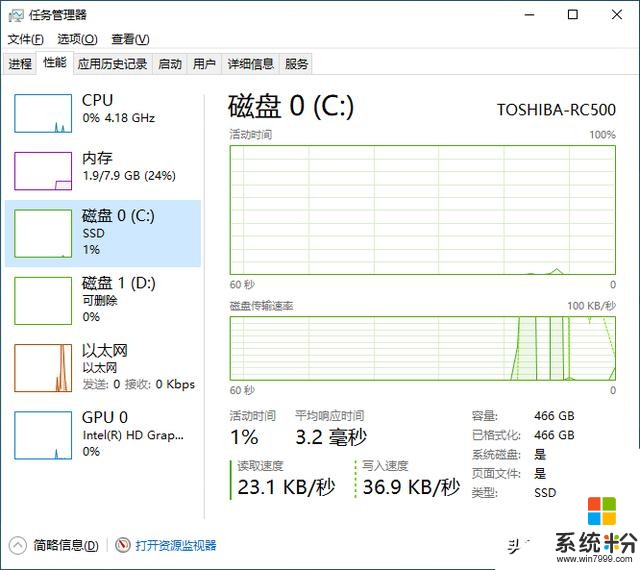
譬如東芝RC500在任務管理器中就識別為SSD。當然目前Windows還實現不了固態硬盤主控和閃存的識別,原因是SATA和NVMe都沒有提供這樣的API接口。RC500使用的是東芝TC58NC1202GST主控搭配東芝96層堆疊BiCS4閃存,同時還配備了完整容量的DRAM緩存芯片,每GB容量不到1塊錢。

Windows 10是首個對NVMe固態硬盤提供原生支持的Windows操作係統。此外,類似東芝RC100這樣的迷你NVMe固態硬盤還可以從Windows 10的HMB主機內存緩衝功能中受益:通過共享小容量的係統主內存,提升固態硬盤的存取性能。

自帶遊戲FPS顯示工具:
過去,為了在遊戲內顯示實時FPS信息,你可能需要FRAPS或Afterburner等第三方軟件。而在新版Xbox Game Bar工具中,微軟已經集成這個功能,從此可以同第三方軟件告別了。
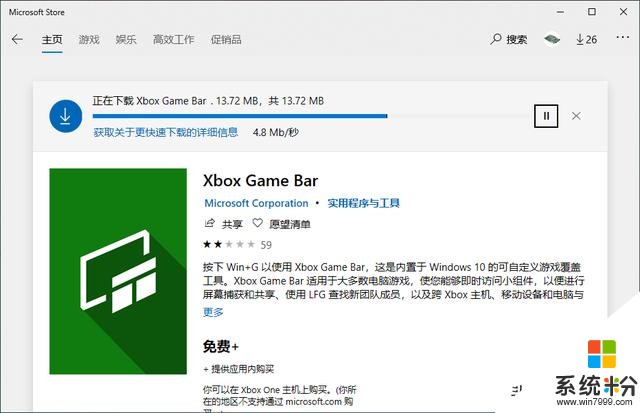
Xbox Game Bar是Windows 10係統預裝APP之一,如果你暫時不想升級到Insider版本的係統,也可以在Microsoft Store中單獨升級Xbox Game Bar應用來獲得性能顯示功能。
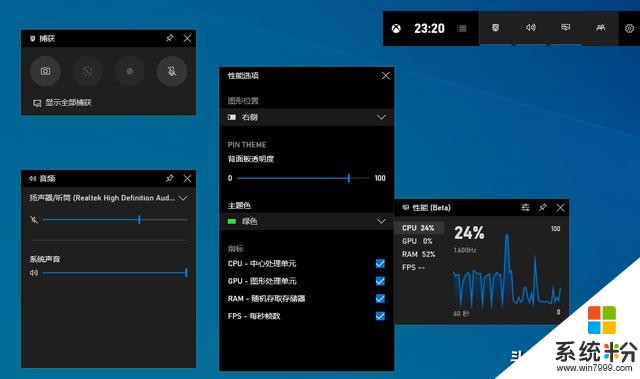
事實上,你可以在任何應用內按下Windows+G喚出遊戲工具欄,將其指定為"遊戲",然後享用它的實時性能顯示功能:下圖是使用AS SSD Benchmark為東芝RC500固態硬盤測速。
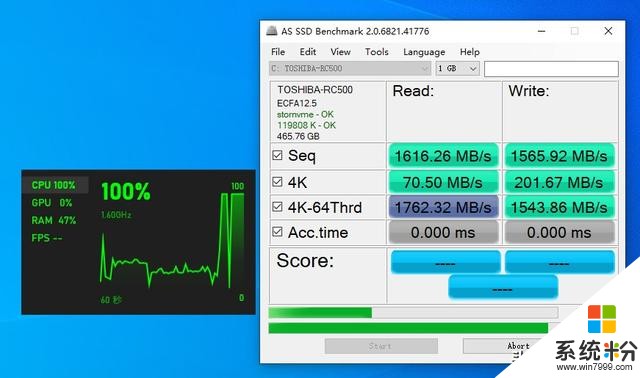
左側的CPU使用率信息明確顯示AS跑分也是一個非常消耗CPU資源的工作,為了得到理想的成績,不但要有RC500這樣強力的高端固態硬盤,更需對電腦軟硬件進行合理的設置。譬如開啟卓越性能或高性能電源模式。
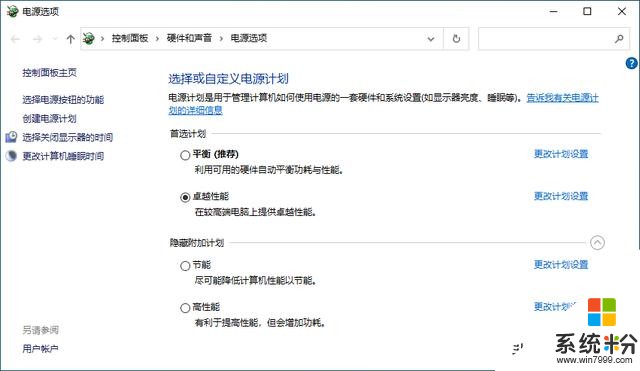
Windows 10是一個不斷發展的操作係統,帶來新功能的同時,不可避免的會有一些新的BUG問世。如果你希望追求穩定,可以在高級選項當中選擇延遲一定天數,讓熱衷於探索新鮮事物的其他玩家先將BUG挑幹淨後再更新。
相關資訊
最新熱門應用

bicc數字交易所app
其它軟件32.92MB
下載
比特國際網交易平台
其它軟件298.7 MB
下載
熱幣交易所app官方最新版
其它軟件287.27 MB
下載
歐昜交易所
其它軟件397.1MB
下載
vvbtc交易所最新app
其它軟件31.69MB
下載
星幣交易所app蘋果版
其它軟件95.74MB
下載
zg交易所安卓版app
其它軟件41.99MB
下載
比特幣交易app安卓手機
其它軟件179MB
下載
福音交易所蘋果app
其它軟件287.27 MB
下載
鏈易交易所官網版
其它軟件72.70MB
下載